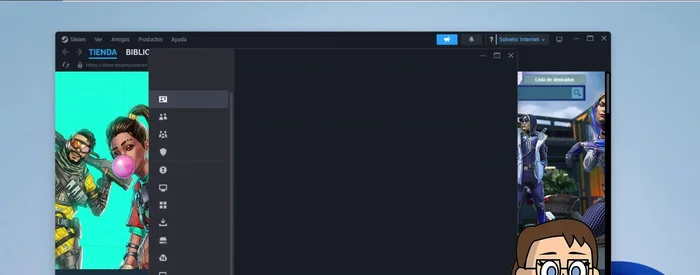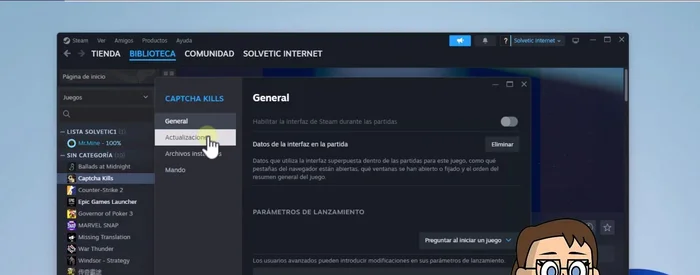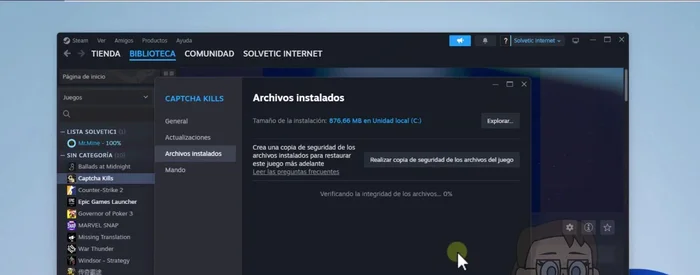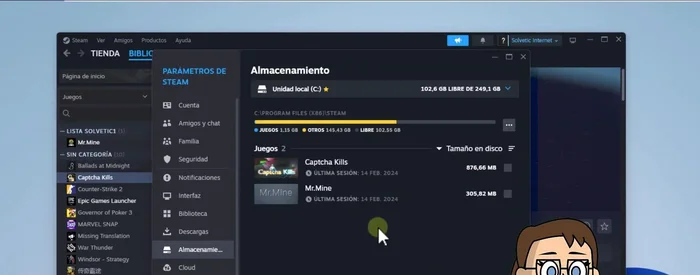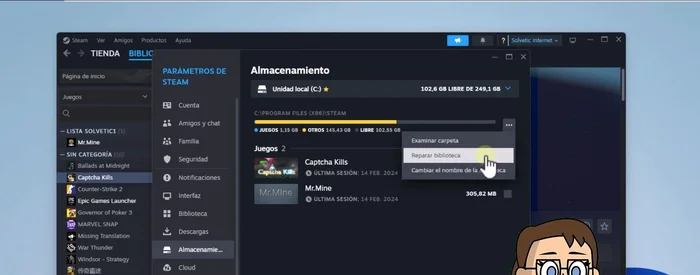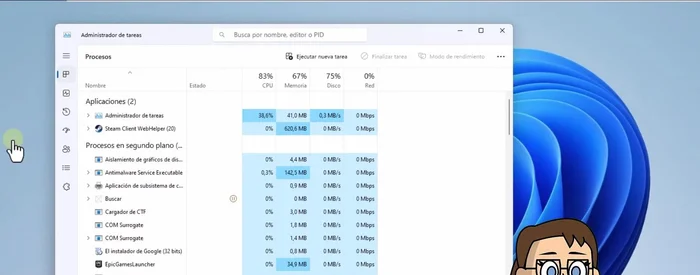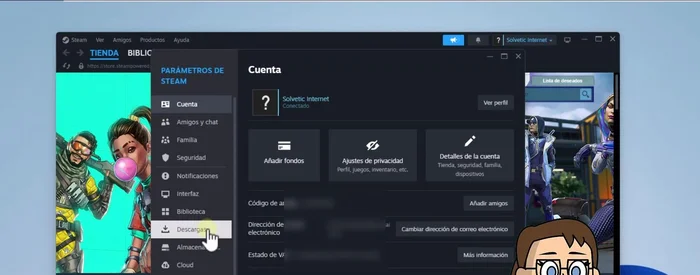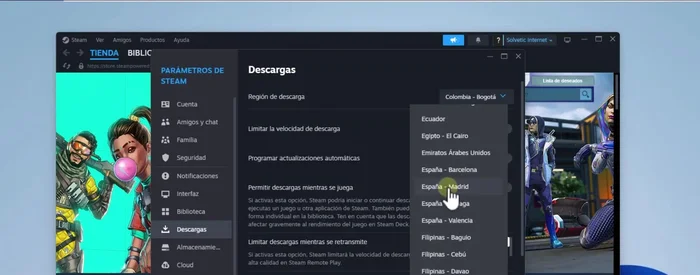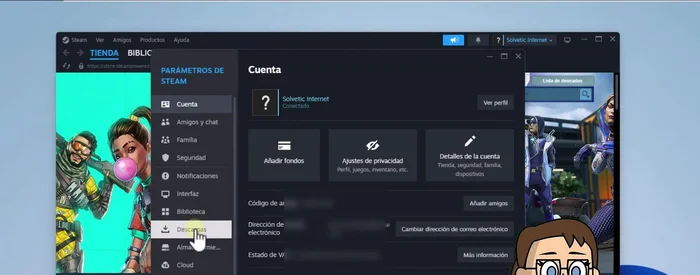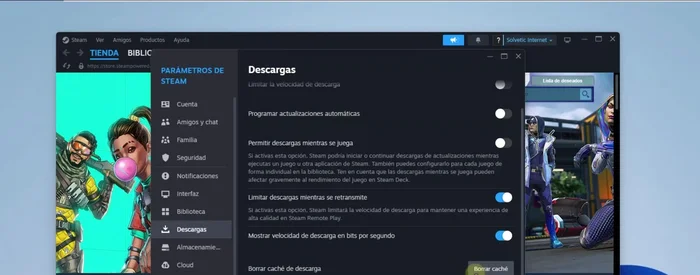Steam Cloud sync problems frustrating you? This article provides definitive solutions to fix those pesky synchronization errors. We'll explore common causes, from corrupted files to network issues, and offer practical, step-by-step fixes to get your Steam Cloud back in perfect working order. Say goodbye to lost progress and hello to seamless cloud saving!
Methods: Habilitar la Función Steam Cloud
Instrucciones Paso a Paso
-
Activar Steam Cloud
- Abre Steam.
- Ve al menú Steam y da clic en parámetros.
- En la sección Cloud, revisa que el interruptor 'Activar Steam Cloud' esté habilitado.


Activar Steam Cloud
Methods: Verificar Integridad de los Archivos del Juego
Instrucciones Paso a Paso
-
Abrir el juego en Steam
- Abre Steam, en Biblioteca, da clic derecho sobre el juego.
-
Acceder a Propiedades del juego
- Selecciona 'Propiedades'.
-
Verificar la integridad de los archivos
- En la sección 'Archivos locales', pulsa en 'Verificar integridad de los archivos del juego'.

Verificar la integridad de los archivos -
Esperar a que finalice la verificación
- Espera a que se complete la verificación.

Esperar a que finalice la verificación
Methods: Reparar la Biblioteca de Steam
Instrucciones Paso a Paso
-
Reparar la biblioteca de Steam
- Abre Steam.
- En el menú Steam, pulsa en 'Parámetros'.
- En la sección 'Almacenamiento', da clic sobre los tres puntos y elige la opción 'Reparar biblioteca'.
- Da clic en 'Sí' y espera a que el proceso se complete.




Reparar la biblioteca de Steam
Methods: Reiniciar Steam
Instrucciones Paso a Paso
-
Cerrar Steam desde el Administrador de Tareas
- Da clic derecho sobre el menú inicio y selecciona 'Administrador de tareas'.
- En la ventana, selecciona el proceso de Steam y pulsa en 'Finalizar tarea'.

Cerrar Steam desde el Administrador de Tareas -
Reiniciar Steam
- Abre Steam desde el cuadro de búsqueda.
Methods: Cambiar la Región de Descarga de Steam
Instrucciones Paso a Paso
-
Abrir Steam
- Abre Steam.
-
Acceder a la configuración de Descargas
- En el menú Steam, da clic en 'Parámetros'.
-
Cambiar la región de descarga
- En la sección 'Descargas', elige una nueva ubicación en el campo 'Región de descarga'.

Cambiar la región de descarga -
Reiniciar Steam
- Pulsa en 'Reiniciar ahora' para aplicar el cambio.

Reiniciar Steam
Methods: Borrar la Caché de Steam
Instrucciones Paso a Paso
-
Abrir Ajustes de Steam
- En la aplicación Steam, desde el menú Steam, da clic en 'Parámetros'.
-
Borrar la Caché
- En 'Descargas', da clic en 'Borrar caché'.

Borrar la Caché -
Reiniciar Steam
- Pulsa en 'Continuar' para reiniciar la aplicación y borrar la caché.

Reiniciar Steam
Errores Comunes a Evitar
1. Configuración incorrecta de Steam Cloud
Razón: Steam Cloud puede estar desactivado para el juego específico o en general en la configuración de Steam, impidiendo la sincronización.
Solución: Verifica la configuración de Steam Cloud para el juego afectado y en las opciones generales de Steam, asegurándote de que esté activado.
2. Problemas de conexión a internet
Razón: Una conexión a internet inestable o inexistente evita que Steam pueda cargar o descargar los datos de la nube.
Solución: Asegúrate de tener una conexión a internet estable y reinicia tu módem y router si es necesario.
FAQs
¿Por qué mis datos de Steam Cloud no se sincronizan?
Hay varias razones: problemas de conexión a internet, archivos corruptos en la carpeta de Steam Cloud, conflictos con el firewall o antivirus, o un problema con el propio servidor de Steam. Intenta solucionar problemas de conexión primero.
¿Cómo puedo forzar la sincronización de Steam Cloud?
Puedes intentar reiniciar Steam completamente. También puedes verificar la integridad de los archivos del juego en la biblioteca de Steam. Si esto falla, intenta desactivar y volver a activar la sincronización en la nube para el juego específico.
¿Qué hago si pierdo mis datos guardados por un problema de sincronización?
Desafortunadamente, si la sincronización falló y no tienes una copia de seguridad local, recuperar los datos perdidos puede ser difícil o imposible. Considera crear copias de seguridad manuales de tus partidas guardadas fuera de la carpeta de Steam Cloud.